JAJU883C december 2020 – may 2023 DLPC900
- 1
- 1 商標
- はじめにお読みください
- 2 このガイドについて
- 3 テキサス・インスツルメンツの関連資料
- 4 サポートが必要な場合
- 5 DLP LightCrafter シングル DLPC900 EVM の概要
- 6 クイック・スタート
- 7 DLP LightCrafter シングル DLPC900 EVM の操作
- 8 コネクタ
- 9 電源要件
- 10安全
- 11改訂履歴
7.7.2.1 GUI でのバッチ・ファイルの作成と保存
この例には、次の一連のコマンドが含まれています。
- 短軸の画像の向きを設定します。
- 入力チャネルのスワップを ABC->CBA に設定します。
- LED の電流を設定します。
コマンドを追加してテキスト・ファイルに保存するには、次の手順に従います。
- EVM を電源オンし、[Connected] ラジオ・ボタンが緑色に点灯していることを確認します。
- GUI の上端にある [Video Mode] ボタンをクリックします。
- [Source Select] の下で [Parallel RGB] を選択します。
- [Operating Mode] グループ・ボックスで [Video Mode] を選択してから、[IT6535 Receiver] グループ・ボックスで [HDMI] ラジオ・ボタンを選択して、最後に [Set] ボタンをクリックします (この入力コネクタを使用する場合は、[DisplayPort] ラジオ・ボタンを選択します)。
- EVM に入力ソースが正しく表示されていることを確認します。ビデオ・ソースが表示されない場合は、PC またはホストが正しい解像度とフレーム・レートを供給していることを確認します。ビデオ・サポートについては、セクション 7.5.1 を参照してください。
- GUI の上端にある [Batch Files] ボタンをクリックします。
- ログ出力をイネーブルするには、[Enable Command Logging] ボックスをオンにします。
- リスト・ボックスのコンテンツをクリアするには、[Clear All] ボタンをクリックします。
- GUI の上端にある [System Settings] ボタンをクリックします。
- [Image Orientation] グループ・ボックスの [Get] ボタンをクリックします。
- [North/South] チェックボックスをオンにし、グループ・ボックスの [Set] ボタンをクリックします。表示される画像の向きが短軸で反転されます。
- GUI の上端にある [Video Mode] ボタンをクリックします。
- [Input Port Data Swap] グループ・ボックスのドロップダウン・リスト・ボックスで、[ABC->CBA] を選択します。
- ボックスの [Set] ボタンをクリックします。画像のカラーは設定に応じて調整されます。
- GUI の上端にある [System Settings] ボタンをクリックします。
- [LED Controls] グループ・ボックスの [Get] ボタンをクリックします。
- [LED Current] グループ・ボックスの各 LED に「100」と入力し、[Set] ボタンをクリックします。LED 電流を設定すると、LED の輝度が変化することがあります。
- GUI の上端にある [Batch Files] ボタンをクリックします。
- リスト・ボックスに、前の手順で適用されたすべてのコマンドがリストされます。
- [Save Batch File] ボタンをクリックし、テキスト・ファイルとして保存します。
リスト・ボックスの内容を、図 7-18 に示します。リスト・ボックスには、既に示した 3 つより多いコマンドが表示されていることに注意してください。これは、GUI で一部のコマンドについて [Set] ボタンをクリックすると、複数のコマンドが結合されるためです。たとえば、画像の向きについて [Set] ボタンをクリックすると、長軸と短軸の両方のコマンドが含まれます。
[Batch File] パネルでは、各コマンドを削除したり、コマンド間に遅延を挿入したりすることもできます。
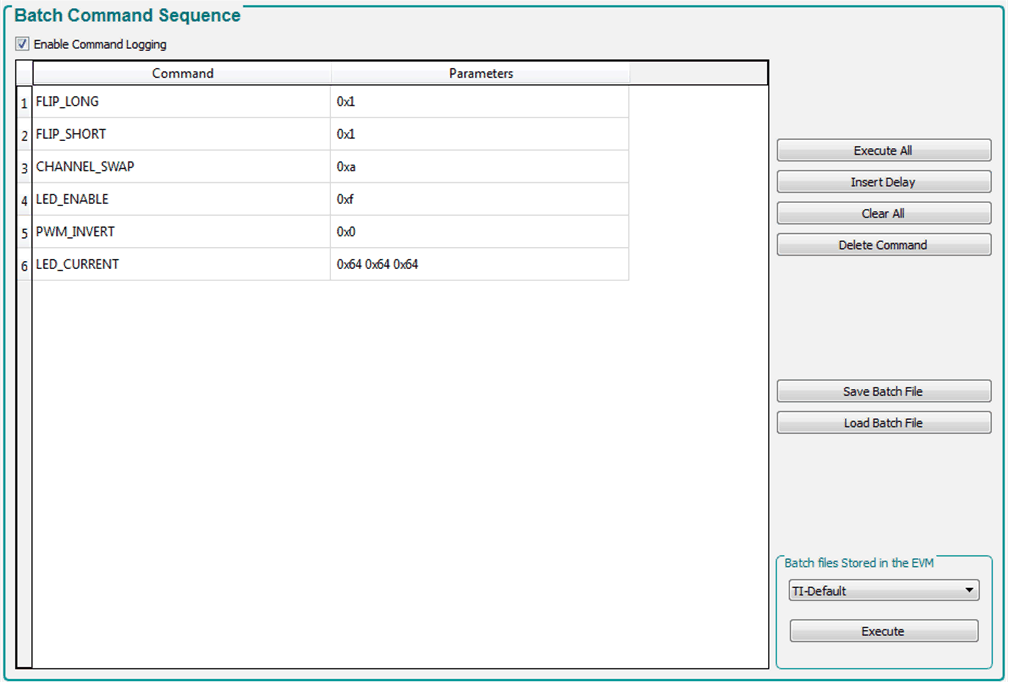 図 7-18 バッチ・ファイルの例
図 7-18 バッチ・ファイルの例